Utilisation des vues
Il arrive parfois que vous ne vouliez afficher que les messages qui satisfont un ou plusieurs critères de recherche, tels que des messages en provenance ou à destination d'une personne spécifique. Vous pouvez définir les critères et les sauvegarder en tant que vue.
Création d'une vue
-
Dans le menu Message, choisissez Rechercher.
La boîte de dialogue Rechercher apparaît.
-
Spécifiez vos critères de recherche.
-
Cliquez sur Sauv. sous forme de vue.
La boîte de dialogue correspondante apparaît.
-
Saisissez un nom dans la zone Entrer le nom de la vue.
Vous ne pouvez utiliser ni Total, ni Nouveau comme nom de vue car ces noms de vue correspondent aux vues par défaut. Il est préférable de trouver un nom qui reflète les critères de recherche.
-
Cliquez sur OK.
Le Programme courrier crée une nouvelle vue et la place dans la liste des Vues personnalisées dans la boîte de dialogue Vues. Pour afficher cette liste, cliquez sur Afficher les vues dans la boîte de dialogue Rechercher ou choisissez Afficher les vues dans le menu Boîte aux lettres.
Affichage, suppression ou mise à jour des vues
-
Choisissez Afficher les vues dans le menu Boîte aux lettres.
Si la boîte de dialogue Rechercher est ouverte, vous pouvez également cliquer sur Afficher les vues dans cette boîte de dialogue.
La boîte de dialogue Vues s'affiche.
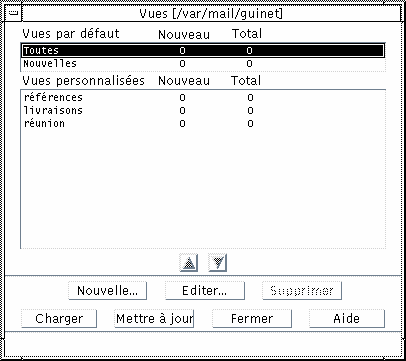
Elle contient les zones suivantes :
-
Vues par défaut : statistiques des messages de la boîte aux lettres dans son intégralité (Total) et des messages que vous n'avez pas encore lus (Nouveau).
-
Vues personnalisées : statistiques des messages pour les vues que vous avez créées. Le Programme courrier affiche le nom de la vue chargée dans la barre de titre de la fenêtre principale.
-
-
Pour afficher une vue, cliquez deux fois sur son nom dans la liste ou sélectionnez-la et cliquez sur Charger.
Les messages qui satisfont les critères de recherche de cette vue sont affichés dans la boîte aux lettres.
-
(Facultatif) Pour actualiser les vues, cliquez sur Mettre à jour.
Le Programme courrier révise les statistiques des messages pour l'ensemble des vues de la boîte aux lettres.
-
(Facultatif) Pour supprimer une vue, sélectionnez-la et cliquez sur Supprimer.
-
Pour fermer la boîte de dialogue, cliquez sur Fermer.
Modification d'une vue
-
Sélectionnez une vue dans la liste des Vues personnalisées.
-
Cliquez sur Editer.
La boîte de dialogue Rechercher s'affiche avec les critères de recherche relatifs à cette vue.
-
Editez les zones.
Si le Programme courrier ne peut pas afficher les critères de recherche dans la fenêtre Basique, il charge le script de recherche dans une zone de texte de la fenêtre Expert pour que vous puissiez l'éditer.
-
Cliquez sur Sauv. sous forme de vue.
Le Programme courrier affiche le nom de la vue dans la zone Entrer le nom de la vue.
-
Cliquez sur OK pour sauvegarder la vue sous le même nom.
Vous pouvez également entrer un nouveau nom et cliquer sur OK pour sauvegarder la vue.
Modification de l'ordre de la liste figurant sous Vues personnalisées
Sélectionnez une vue sous Vues personnalisées. Cliquez sur les boutons flèche vers le haut ou flèche vers le bas pour déplacer la vue vers le haut ou vers le bas de la liste.
- © 2010, Oracle Corporation and/or its affiliates
